ส่วนขยาย All-In-One 4 อันดับแรกสำหรับ Google Chrome
เบ็ดเตล็ด / / February 10, 2022
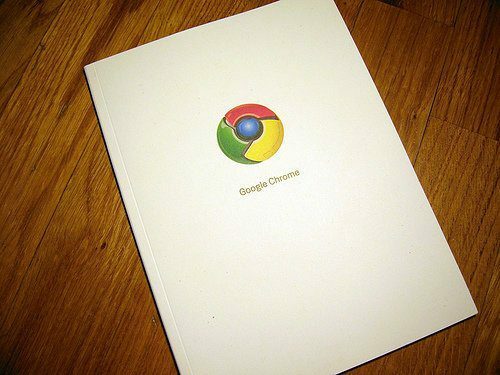
Chrome กำลังกลายเป็นสัตว์ร้ายของระบบนิเวศอย่างรวดเร็ว มากจนผู้คนเริ่มใช้ Chromebook เพื่อทำ
งานจริง
. ไม่น่าแปลกใจเลยที่มีส่วนขยายมากมายที่พร้อมตอบสนองทุกความต้องการของคุณ นอกจากนี้ ด้วย Chrome Packaged Apps ที่ได้รับแรงดึงดูดจากแอปเดสก์ท็อป ระบบนิเวศของ Chrome เติบโตขึ้นอย่างมาก
Chrome เป็นเทคโนโลยีขั้นสูงเช่นเดียวกับเทคโนโลยีเว็บ แต่ก็ยังเป็นหน่วยความจำขนาดใหญ่ และการเรียกใช้ส่วนขยายหลายรายการพร้อมกันอาจทำให้แย่ลงได้
ดังนั้น แทนที่จะเรียกใช้ส่วนขยายสำหรับวัตถุประสงค์เดียวหลายสิบรายการ ทำไมไม่ลองใช้ส่วนขยายแบบออลอินวันเหล่านี้แทน
ต่อไปนี้คือตัวเลือกของเราสำหรับส่วนขยายเอนกประสงค์สำหรับ Chrome
1. Backtick

Backtick เป็นคอนโซลสำหรับ ที่คั่นหนังสือ. มาพร้อมฟังก์ชันมากมายที่บรรจุไว้ล่วงหน้า คุณสามารถเปิดใช้งานได้โดยกดปุ่ม Tilda (`) จากคอนโซล คุณสามารถพิมพ์คำสั่งใดๆ ก็ได้ กด Enter และคำสั่งนั้นจะถูกดำเนินการ
หากต้องการดูรายการทั้งหมด ให้กด Space หนึ่งครั้ง นี่คือรสชาติของสิ่งที่ Backtick สามารถทำได้สำหรับคุณ: ดาวน์โหลด วิดีโอ, ข้ามโฆษณา YouTube, แชร์เนื้อหาบนโซเชียลเน็ตเวิร์กต่างๆ, ระบุแบบอักษรที่ใช้บนเว็บไซต์, ปรับขนาดวิวพอร์ตและนำผู้ปกครองและมัคคุเทศก์ขึ้นมาหรือตรวจสอบเพื่อดูว่าเว็บไซต์ไม่เหมาะสำหรับคุณหรือ ทุกคน.
แน่นอน คุณสามารถทำสิ่งนี้ได้ทั้งหมดโดยลาก bookmarklet ไปยังแถบบุ๊กมาร์กของคุณ แต่อาจซับซ้อนได้อย่างรวดเร็ว Backtick ให้คำสั่งทั้งหมดแก่คุณในที่เดียวและช่วยให้คุณสามารถเปิดใช้งานได้อย่างรวดเร็ว คุณสามารถดาวน์โหลด Backtick ที่นี่.
2. FastestFox สำหรับ Chrome

หาก Chrome เป็นเบราว์เซอร์เริ่มต้นของคุณ FastestFox (อัปเดต: เครื่องมือนี้ไม่มีแล้ว) เป็นสิ่งที่ต้องมี มันให้คุณมีหน้าเลื่อนบนเว็บได้ไม่รู้จบ คุณจึงไม่ต้องมองหาปุ่มถัดไป ยังมาพร้อมกับเมนูไฮไลท์ที่ทรงพลังทีเดียว จากที่นี่ คุณสามารถค้นหาคำที่เน้นสีในที่ต่างๆ และคุณสามารถค้นหาใน Wikipedia ได้ที่นั่น
มันจะแสดงผลลัพธ์การช็อปปิ้งที่เกี่ยวข้องให้คุณเห็นเช่นกัน ซึ่งคุณสามารถปิดการใช้งานได้หากคุณพบว่ามันน่ารำคาญ
3. ภาพหน้าจอสุดเจ๋ง

มีมากมาย เครื่องมือสกรีนช็อต ใช้ได้กับ Mac, Windows และ Chrome แต่ ภาพหน้าจอสุดเจ๋ง เหนือสิ่งอื่นใดด้วยรายการคุณสมบัติที่ยาวและความสามารถในการทำงานได้ดี
ไม่เพียงแต่คุณสามารถจับภาพหน้าจอสำหรับส่วนใดส่วนหนึ่งของหน้าจอหรือทั้งหน้าเว็บเท่านั้น คุณยังได้รับตัวเลือกคำอธิบายประกอบต่างๆ และคุณสามารถดำเนินการทั้งหมดนี้ได้ในเบราว์เซอร์ ไม่จำเป็นต้องบันทึกรูปภาพ ไปหามัน นำไปไว้ในโปรแกรมแก้ไขรูปภาพแล้วแก้ไข เมื่อเสร็จแล้ว คุณสามารถแชร์ภาพหน้าจอไปยังแพลตฟอร์มโซเชียลเน็ตเวิร์กต่างๆ ได้โดยใช้ Awesomescreenshot.com
จะอัปโหลดภาพไปยังเซิร์ฟเวอร์และให้ลิงก์ที่แชร์ได้ทันที หรือคุณสามารถใช้ Google ไดรฟ์หรือที่เก็บข้อมูลในเครื่องของคุณเพื่อบันทึกภาพ
4. SmartVideo สำหรับ Youtube

เราใช้เวลามากมายในการดูวิดีโอ YouTube ไม่ว่าจะเป็น Nyan Cat หรือล้อเลียน ดังนั้นการปรับแต่ง YouTube ให้เหมาะกับความต้องการของคุณจึงเหมาะสมกว่า SmartVideo ให้คุณมีตัวเลือกมากมายในการปรับแต่งการบัฟเฟอร์ใน YouTube ซึ่งเป็นที่มาของความหงุดหงิดสำหรับหลายๆ คน SmartVideo สามารถเริ่มบัฟเฟอร์วิดีโอได้ทันทีที่หน้าโหลด เมื่อคุณหยุดชั่วคราว SmartVideo จะดาวน์โหลดวิดีโอต่อไปแทนที่จะหยุดหลังจากผ่านไปสองสามวินาที ซึ่งเป็นสิ่งที่ YouTube ทำในตอนนี้
เคล็ดลับเด็ด: หากคุณรู้สึกว่าเซิร์ฟเวอร์ของ YouTube ทำงานไม่ดีในการกำหนดความละเอียดที่เหมาะสมที่สุดสำหรับการเชื่อมต่ออินเทอร์เน็ตของคุณ คุณสามารถบังคับให้เซิร์ฟเวอร์โหลด HD ทุกครั้งได้เช่นกัน
ของคุณใช้เวลา?
มีส่วนขยาย all-in-one ที่คุณชื่นชอบสำหรับ Chrome หรือไม่? แจ้งให้เราทราบในความคิดเห็นด้านล่าง
ปรับปรุงล่าสุดเมื่อ 03 กุมภาพันธ์ 2565
บทความข้างต้นอาจมีลิงค์พันธมิตรที่ช่วยสนับสนุน Guiding Tech อย่างไรก็ตาม ไม่กระทบต่อความถูกต้องด้านบรรณาธิการของเรา เนื้อหายังคงเป็นกลางและเป็นของแท้



